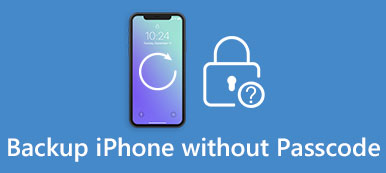Question 1: Quelle est la différence entre les sauvegardes iPhone cryptées et non cryptées?
Réponse 1: La plus grande différence réside dans le fait que la fonctionnalité de sauvegarde cryptée sur iPhone peut coder plus d'informations que la sauvegarde non cryptée iTunes. Vous pouvez protéger vos mots de passe enregistrés, l'historique du site Web, les paramètres Wi-Fi et les données de santé à l'aide de l'option de sauvegarde cryptée protégée par mot de passe.
Question 2: ITunes crypte-t-il mes sauvegardes par défaut?
Réponse 2: Non. La première fois que vous chiffrez une sauvegarde sur iPhone, vous devez activer manuellement la protection par mot de passe dans iTunes. Ultérieurement, iTunes peut suivre votre instruction pour chiffrer automatiquement un iPhone.
Question 3: Je ne me souviens pas de mon mot de passe de sauvegarde iPhone crypté, aidez-moi!
Réponse 3: Vous pouvez lire les paragraphes suivants pour résoudre les problèmes de sauvegarde cryptés sur iPhone lorsque vous avez oublié / oublié votre mot de passe.

- Partie 1: Comment chiffrer vos sauvegardes iTunes
- Partie 2: Cochez pour voir si iTunes est déjà configuré pour chiffrer vos sauvegardes.
- Partie 3: Récupérer un mot de passe de sauvegarde chiffré perdu avec un accès au trousseau
- Partie 4: Désactiver iTunes Backup Encryption
Partie 1. Comment chiffrer vos sauvegardes iTunes
Étape 1. Connectez l'iPhone à votre ordinateur
Connectez votre iPhone à l'ordinateur à l'aide d'un câble USB. Lorsque l’icône de votre iPhone connecté apparaît dans le coin supérieur gauche, cela signifie que iTunes a entièrement détecté votre appareil iOS.
Remarque: Commencez par mettre à jour votre iTunes vers la dernière version.
Étape 2. Créer un mot de passe de sauvegarde crypté pour iPhone
Choisissez "Résumé" dans la liste des "Paramètres". Localisez la section «Sauvegardes» pour cocher l'option «Crypter la sauvegarde iPhone». Entrez un mot de passe pour crypter la sauvegarde de votre iPhone. Appuyez sur "Définir le mot de passe" pour confirmer et activer le mot de passe de sauvegarde crypté iPhone.
Remarque: vous feriez mieux de copier le mot de passe du compte iTunes. Sinon, vous ne pourrez pas accéder à votre sauvegarde iTunes lorsque vous aurez oublié le mot de passe de la sauvegarde cryptée. Attendez que iTunes démarre sauvegarder votre iPhone et chiffrer vos sauvegardes précédentes. Appuyez sur le bouton "Modifier le mot de passe" en bas si vous souhaitez modifier un nouveau mot de passe pour crypter vos fichiers de sauvegarde iTunes. Cliquez sur "Terminé" pour enregistrer la modification.
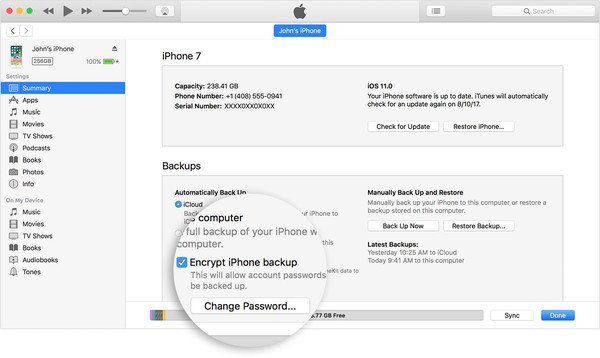
Partie 2. Vérifiez si iTunes est déjà configuré pour chiffrer vos sauvegardes
Méthode 1: Cochez le bouton "Crypter la sauvegarde de l'iPhone" dans iTunes
Étape 1. Connectez l'iPhone à l'ordinateur avec un câble USB
Étape 2. Cliquez sur "Résumé" pour localiser le menu "Sauvegardes".
Étape 3. Vérifiez s'il y a une coche «Crypter la sauvegarde de l'iPhone».
Méthode 2: Voir qu'une sauvegarde spécifique de l'iPhone est cryptée ou non
Étape 1. Ouvrez la fenêtre des préférences de périphérique sur un Mac ou un PC Windows.
Choisissez "Préférences" dans la barre de menu d'iTunes sur un ordinateur Mac. Sinon, cliquez sur "Préférences" dans le menu "Edition" sur l'ordinateur Windows.
Étape 2. Trouvez la sauvegarde iTunes cryptée
Appuyez sur le bouton "Appareils". Vous pouvez voir un verrou sur le côté droit du nom de votre iPhone, avec la date et l'heure précises auxquelles iTunes a créé le fichier de sauvegarde crypté de l'iPhone. Appuyez sur "OK" pour terminer.
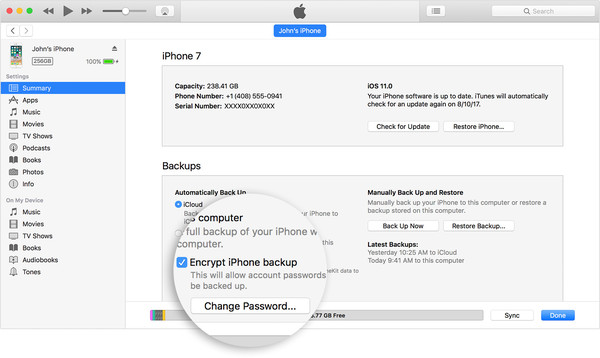
Partie 3. Récupérer un mot de passe de sauvegarde chiffré perdu avec un accès au trousseau
Même si vous avez oublié le mot de passe de cryptage, vous pouvez toujours récupérer le mot de passe de sauvegarde crypté et perdu de votre iPhone à l'aide de Keychain Access. En conséquence, vous pouvez récupérer ces fichiers de sauvegarde iTunes protégés par mot de passe en toute sécurité.
Étape 1. Ouvrez la fenêtre d'accès au trousseau
Lancez directement l'application «Keychain Access» sur le dock. Sinon, vous pouvez exécuter "Finder" et ouvrir le dossier "Applications". Double-cliquez sur le dossier «Utilitaires» pour accéder à l'interface principale de «Keychain Access». Tapez "sauvegarde iPhone" dans le champ de recherche. Appuyez sur la touche "Entrée" du clavier et vous pouvez accéder à la sauvegarde de l'iPhone avec mot de passe d'application.
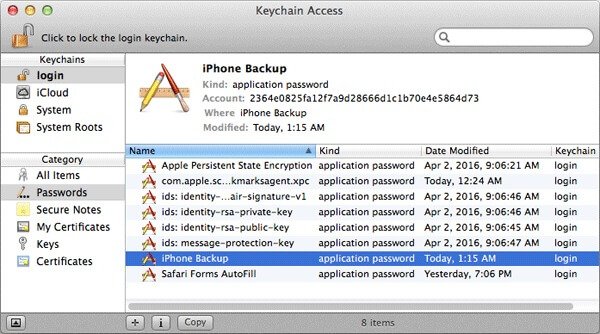
Étape 2. Récupérer un mot de passe de sauvegarde iTunes oublié
Double-cliquez sur le fichier de sauvegarde crypté de l'iPhone. Choisissez «Attributs», puis cochez l'option «Afficher le mot de passe» pour voir quel est votre mot de passe de sauvegarde crypté iPhone perdu. Ensuite, vous devrez entrer le mot de passe administrateur de votre ordinateur Mac. Appuyez sur le bouton «Autoriser» pour confirmer et accéder à vos informations confidentielles. De plus, vous pouvez l'écrire sur votre cahier pour en faire une copie.
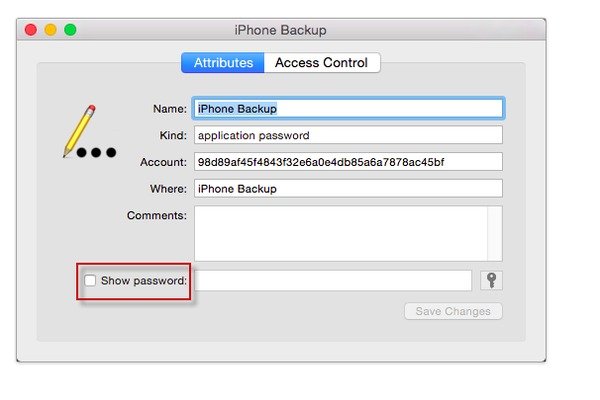
En conséquence, vous pouvez déverrouiller directement le fichier de sauvegarde iTunes chiffré. Cependant, si vous ne parvenez pas à obtenir le mot de passe de sauvegarde de l'iPhone, il devrait s'agir d'un mot de passe extrêmement sécurisé. La seule façon de crypter la sauvegarde de votre iPhone est de deviner le bon mot de passe.
Partie 4. Désactiver iTunes Backup Encryption
Eh bien, il est facile de désactiver le cryptage de l'iPhone. Décochez l'option «Crypter la sauvegarde de l'iPhone» sous la page «Résumé» dans iTunes. Mais si vous devez désactiver le chiffrement de sauvegarde dans iTunes sans le mot de passe, il existe deux solutions pour vous.
Solution 1: Réinitialiser le mot de passe en cas d'oubli du chiffrement de sauvegarde iTunes
Étape 1. Réinitialiser tous les paramètres sur votre iPhone
Ouvrez l'application "Paramètres" sur votre iPhone. Cliquez sur "Général" puis choisissez "Réinitialiser". Appuyez sur "Réinitialiser tous les paramètres".
Étape 2. Effacer votre mot de passe de sauvegarde iPhone crypté
Entrez votre mot de passe pour confirmer. Ne vous inquiétez pas pour cela, il supprimera tous les paramètres précédents au lieu de vos données iOS. Ainsi, vous pouvez désactiver le chiffrement de sauvegarde de l'iPhone sans mot de passe.
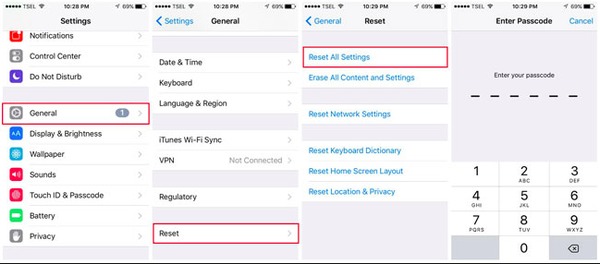
Remarque: il ne fonctionne pas sur les appareils dotés de iOS 10 ou de versions antérieures. Passez donc à la méthode suivante pour désactiver le chiffrement de sauvegarde dans iTunes avec un mot de passe oublié.
Solution 2: Utiliser iCloud pour sauvegarder et restaurer votre iPhone pour désactiver le chiffrement de sauvegarde dans iTunes
Étape 1. Effacer tout le contenu et les paramètres de votre iPhone
Ouvrez l'application "Paramètres", cliquez sur "Général" et faites défiler vers le bas pour cliquer sur "Réinitialiser". Cliquez sur «Effacer tout le contenu et les paramètres». La suppression des paramètres et des données précédents prend plusieurs minutes.
Étape 2. Restaurez votre iPhone avec la sauvegarde iCloud
Cliquez sur "Restaurer à partir de la sauvegarde iCloud" dans l'écran "Applications et données". Connectez-vous à votre compte iCloud avec votre identifiant Apple et votre mot de passe. Choisissez la sauvegarde iCloud la plus associée pour restaurer votre iPhone.

Vous pouvez désormais sauvegarder facilement vos données personnelles en utilisant la protection par mot de passe iTunes et le cryptage. Soyez conscient de noter le mot de passe de sauvegarde crypté. Sinon, il y aura beaucoup de limitations concernant la sauvegarde cryptée de votre iPhone lorsque vous aurez oublié votre mot de passe. Heureusement, vous pouvez suivre les opérations ci-dessus pour désactiver la sauvegarde cryptée sur iPhone sans mot de passe.